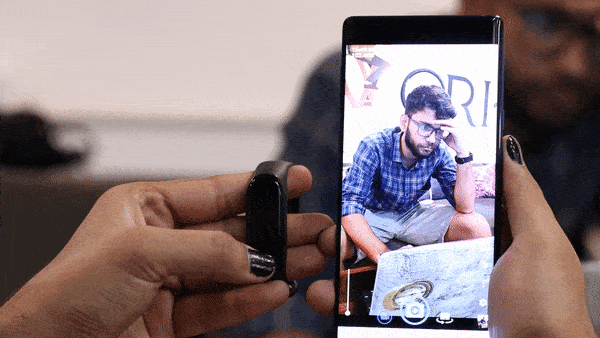Xiaomi lanzó recientemente la versión global de Mi Band 4. Y aunque todavía carece de un botón de captura de fotos dedicado (en Mi Band 5 probablemente lo obtendrá), todavía tiene Con todas las características de Mi Band 3 Incluye integración con aplicaciones de terceros.
En el pasado, le mostramos cómo Usa Mi Band 3 para controlar la música en tu dispositivo Android وDesbloquear PC con Windows. bueno ver eso Xiaomi Todavía tiene esta funcionalidad premium.

Mi Band para controlar la cámara
Es posible que esta función no sea adecuada para todos, pero puede ser útil en algunos casos. Por ejemplo, cuando está con un grupo grande de amigos o familiares y desea tomar una foto grupal pero no puede poner a todos en el marco del teléfono, puede usar mi banda Para tomar una foto a distancia, siempre y cuando tengas un dispositivo Android inteligente. Vamos a ver cómo funciona.
Como sabe, Mi Smart Band 4 no es compatible con la función de inicio de cámara incorporada, necesitará una aplicación de terceros para que funcione. Comience descargando una aplicación Mi Band 2/4 y selfie de Amazfit de Play Store. Es gratis y funciona con todas las versiones de Mi Band y Amazefit.
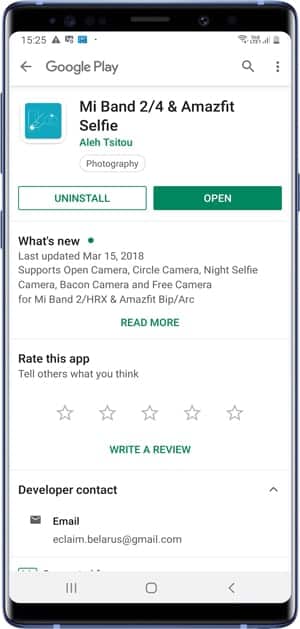
A continuación, copiaremos la dirección de Bluetooth de Mi Band a la aplicación Amazfit Selfie en su teléfono. Esto permitiría que la aplicación se comunique libremente con la Banda sin ningún problema. Puede encontrar la dirección Bluetooth de Mi Band en Aplicación MiFi. Vaya a la aplicación MiFit> toque el perfil> toque Mi Band y desplácese hasta la parte inferior y copie la dirección de Bluetooth tocando prolongadamente la dirección.
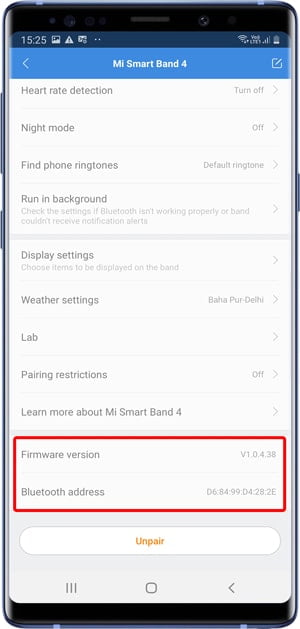
Ahora, regrese a la aplicación Amazfit y pegue la dirección de Bluetooth en el campo de entrada junto al campo MAC y presione el botón de conexión en la parte inferior para emparejar Mi Band con la aplicación. Mi Band vibrará cuando se empareje con éxito con la aplicación.
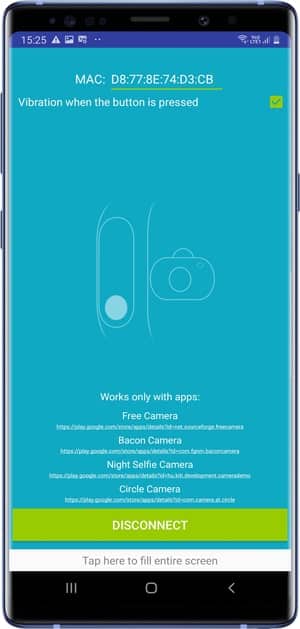
Todavía no estamos listos, contrario al nombre, la aplicación Amazefit Selfie, solo permite que Mi Band envíe un comando para tomar una foto, aún tiene que descargar una aplicación de cámara compatible con un tercero. Afortunadamente, el desarrollador ha enumerado 4 aplicaciones de cámara que son compatibles con la aplicación Amzazefit Selfie, puede encontrarlas en la mitad inferior de la pantalla. Simplemente toque la aplicación que desee e instálela desde Play Store.
Instale la aplicación de la cámara (hemos instalado Cámara Selfie Nocturna) y ábralo.
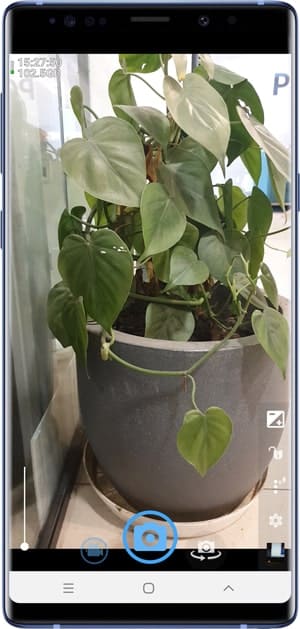
Ahora, para tomar una foto con Mi Band 2, debe mantener abierta la aplicación de la cámara y simplemente hacer clic en el botón en la correa, esto tomará una foto o grabará un video, según el modo en que esté configurado.
Sin embargo, si tienes una Mi Smart Band 4 o Mi Band 3, los pasos son ligeramente diferentes. Deje la aplicación de la cámara abierta y vaya al modo de suspensión en Mi Band. Mantenga presionado el botón para activar el proceso de captura y listo; Acabo de hacer clic en una imagen con Mi Band. Estoy de acuerdo en que es una forma extraña de mover el obturador y presionar una vez puede tener el mismo efecto, pero eso es lo que es.
Control de cámara Mi Band 4
Personalmente, siempre busco formas creativas de resolver un problema, aunque hay muchas efectivas. Pero la razón por la que elegí incluir este método es porque ofrece una solución rápida. Si ya tienes estos dispositivos. Me apasiona investigar nuevos trucos y si estás trabajando con Mi Band, házmelo saber en los comentarios.